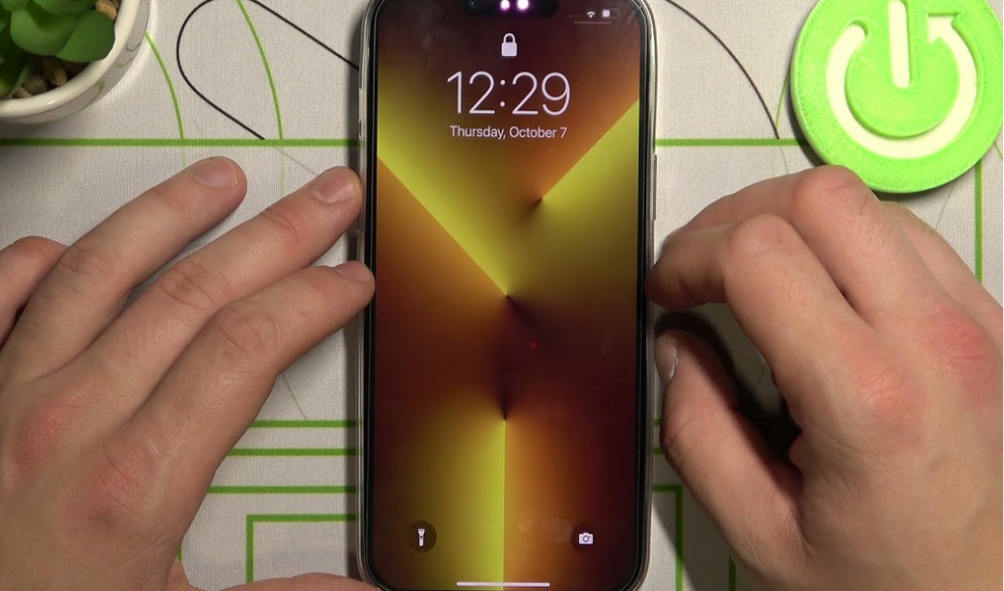Daftar Isi Artikel
3. Aktifkan “Hey Siri”
Di dalam menu “Siri & Pencarian”, Kamu akan melihat beberapa pilihan. Langkah selanjutnya adalah mengaktifkan fitur “Hey Siri”. Caranya, geser tombol hingga berubah menjadi hijau. Dengan fitur ini, Kamu bisa memanggil Siri hanya dengan mengucapkan “Hey Siri”.
4. Atur Siri untuk Respon Tombol Samping
Selain mengaktifkan “Hey Siri”, Kamu juga bisa mengatur Siri agar dapat diaktifkan dengan menekan tombol samping (tombol power) pada iPhone Kamu. Di menu “Siri & Pencarian”, cari opsi “Tekan Tombol Samping untuk Siri” dan geser tombolnya hingga berwarna hijau.
5. Konfigurasikan Siri
Setelah mengaktifkan “Hey Siri” dan tombol samping, iPhone Kamu akan meminta Kamu untuk mengkonfigurasi Siri. Ikuti instruksi yang muncul di layar untuk melatih Siri mengenali suara Kamu. Biasanya, Kamu akan diminta untuk mengucapkan beberapa kalimat seperti “Hey Siri, kirim pesan”, “Hey Siri, apa kabar?”, dan sebagainya.
Tips dan Trik Menggunakan Siri
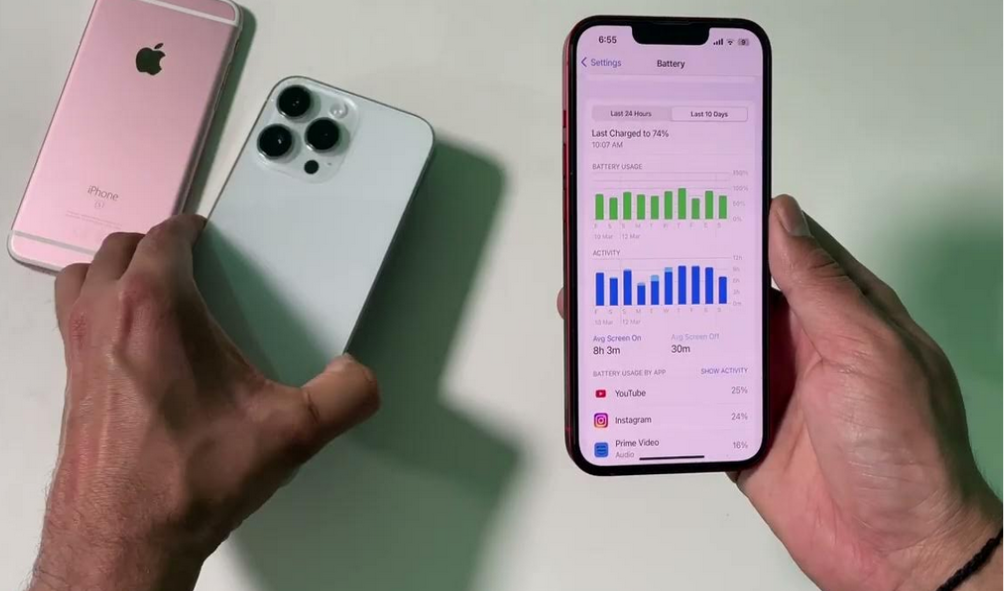
Memaksimalkan Penggunaan Siri
Sekarang Kamu sudah tahu cara mengaktifkan Siri di iPhone, saatnya Kamu belajar beberapa tips dan trik untuk memaksimalkan penggunaan Siri. Misalnya, Kamu bisa meminta Siri untuk mengatur alarm, memutar musik, atau bahkan memberikan petunjuk arah.
Menggunakan Siri dengan Aplikasi Pihak Ketiga
Siri juga bisa digunakan dengan aplikasi pihak ketiga yang mendukung fitur ini. Misalnya, Kamu bisa meminta Siri untuk memesan makanan lewat aplikasi ojek online atau memutar podcast favorit Kamu.
Masalah Umum dan Cara Mengatasinya
Siri Tidak Merespon
Jika Siri tidak merespon saat Kamu memanggilnya, coba periksa beberapa hal berikut: